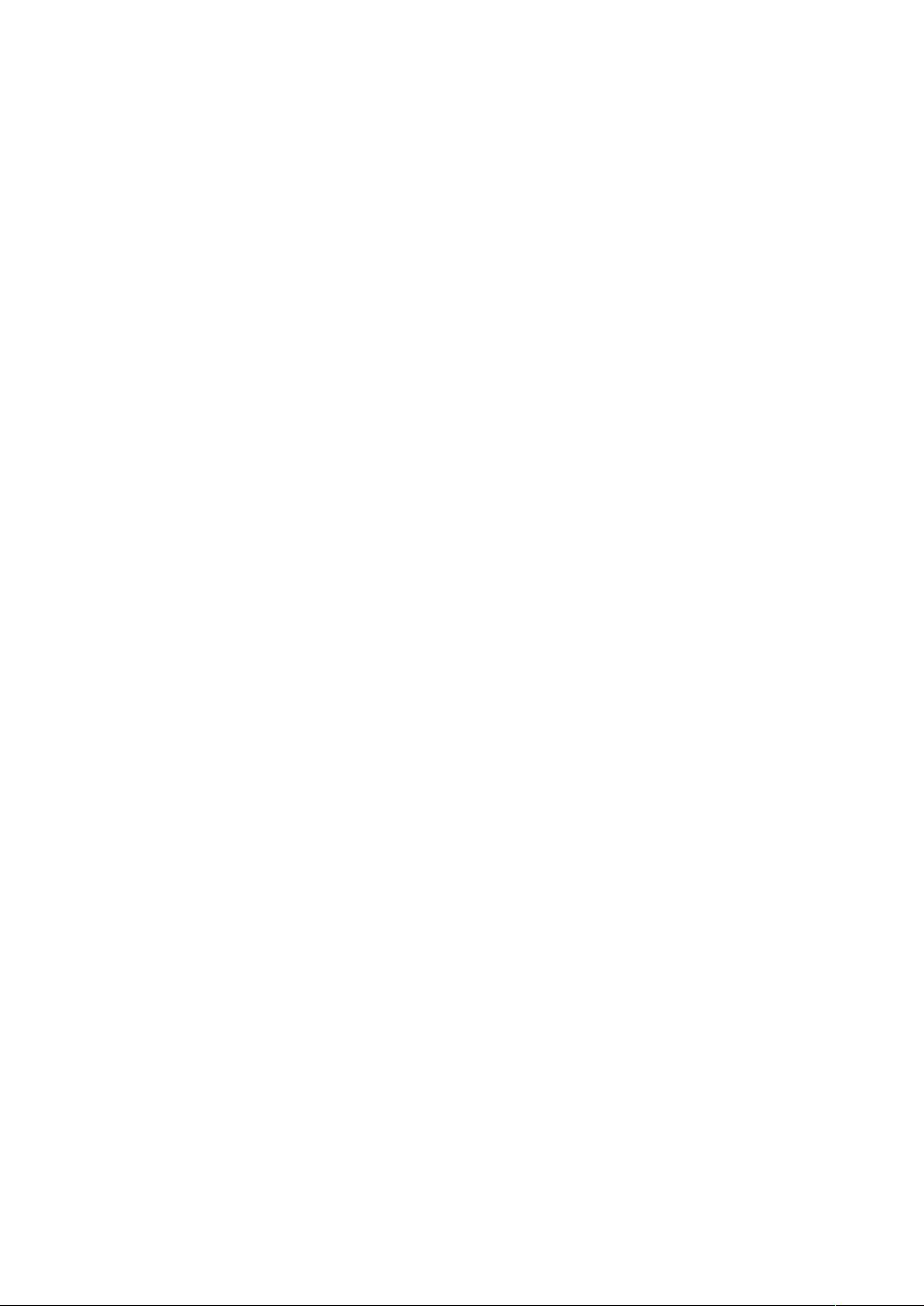提升笔记本电脑性能:系统优化与清理指南
需积分: 3 43 浏览量
更新于2024-09-16
收藏 63KB DOC 举报
"该文档提供了一系列的笔记本电脑维护和优化技巧,包括日常清洁、定期清理磁盘碎片以及关闭不必要的系统功能以提升电脑性能。"
详细解释:
1. **日常清洁与磁盘清理**:
- 每天关机前进行磁盘清理是保持电脑高效运行的一个好习惯。通过双击“我的电脑”,右键点击C盘,选择“属性”,然后点击“磁盘清理”,系统会自动找出并删除无用的临时文件,释放硬盘空间。这个步骤同样适用于其他磁盘如D、E、F盘。
- 浏览网页时,应及时清理Internet临时文件。在浏览器的“工具”菜单中选择“Internet选项”,点击“删除文件”,并勾选“删除所有脱机内容”,这样可以加快下次打开网页的速度。
2. **磁盘碎片整理**:
- 为了保持硬盘的良好运行状态,建议每周进行一次磁盘碎片整理。通过“开始”菜单,找到“所有程序”、“附件”、“系统工具”中的“磁盘碎片整理程序”,选择需要整理的磁盘,比如C盘,然后进行碎片整理。此过程可能耗时较长,最好在电脑空闲时进行。整理完毕后,重复步骤以清理其他磁盘。
3. **关闭不必要的系统功能以节省资源**:
- 关闭“休眠”:在“控制面板”的“电源选项”中取消“启用休眠”选项,可以释放大约256MB的内存,因为休眠功能会在硬盘上保存当前系统状态,如果不需要此功能,关闭它能提升电脑启动速度。
- 关闭“系统还原”:在“控制面板”的“系统”中选择“系统还原”,勾选“在所有驱动器上关闭系统还原”。系统还原会占用大量硬盘空间,关闭后可以节省数百MB的空间。若仍希望保留部分还原点,可以在不关闭系统还原的情况下减小其占用空间。
- 关闭“远程管理”:在“控制面板”的“系统”中选择“远程”,取消“允许从这台计算机发送远程协助邀请”的勾选,以提高系统运行速度,因为远程管理功能可能会占用系统资源。
- 关闭“自动更新”:在“控制面板”的“自动更新”中选择关闭,这样可以避免系统在后台下载和安装更新,占用网络带宽和系统资源。
通过执行上述优化步骤,不仅可以保持笔记本电脑的清洁,还可以有效地提升电脑的运行速度和系统性能,同时节省硬盘空间和电力资源。对于非专业用户来说,这些简单的维护措施可以帮助他们更流畅地使用笔记本电脑。
2021-09-21 上传
2021-09-21 上传
2013-06-19 上传
2012-03-01 上传
2021-12-14 上传
2024-11-27 上传
2024-11-27 上传
2024-11-27 上传
2024-11-27 上传
CNUMONE
- 粉丝: 0
- 资源: 2
最新资源
- MATLAB新功能:Multi-frame ViewRGB制作彩色图阴影
- XKCD Substitutions 3-crx插件:创新的网页文字替换工具
- Python实现8位等离子效果开源项目plasma.py解读
- 维护商店移动应用:基于PhoneGap的移动API应用
- Laravel-Admin的Redis Manager扩展使用教程
- Jekyll代理主题使用指南及文件结构解析
- cPanel中PHP多版本插件的安装与配置指南
- 深入探讨React和Typescript在Alias kopio游戏中的应用
- node.js OSC服务器实现:Gibber消息转换技术解析
- 体验最新升级版的mdbootstrap pro 6.1.0组件库
- 超市盘点过机系统实现与delphi应用
- Boogle: 探索 Python 编程的 Boggle 仿制品
- C++实现的Physics2D简易2D物理模拟
- 傅里叶级数在分数阶微分积分计算中的应用与实现
- Windows Phone与PhoneGap应用隔离存储文件访问方法
- iso8601-interval-recurrence:掌握ISO8601日期范围与重复间隔检查